Ниже описано как открыть файлы различных форматов и рассмотрены программы, которые используются для просмотра, открытия и чтения файлов и электронных книг различных форматов и расширений:
- zip или rar
- 7z
- djvu
- fb2
- doc или docx или rtf
- epub, mobi, chm, xps и другие форматы
- txt
- xls или xlsx
- ppt или pptx
- Специальные устройства для просмотра и чтения электронных книг
1. Типы архивов и архиваторов.
Архив файлов представляет собой сжатый файл, который может содержать один и более файлов. Архив файлов позволяет экономить место на диске, а также удобно передавать одним файлом сразу несколько файлов. Архив файлов иногда называют упакованный или заархивированный файл.
Для создания архива файлов используют специальную программу, которая называется архиватор.
Архиватор предназначен для сжатия одного или нескольких файлов.
Архивы файлов могут иметь следующие расширения: .zip, .rar, .7z, .gzip, .tar.gz, .bz и другие.
Для того чтобы разархивировать файл zip или rar необходимо сначала установить на компьютер специальную программу.
а) Архиватор WinRar скачать можно здесь: http://www.rarlab.com/download.htm.
А купить можно здесь: Купить WinRAR (Реклама, ООО "ЯНДЕКС", ИНН: 7736207543, erid: 3apb1QrwwqYrepCE2sXKJkHFdKdCVtUBcoyNfeZWLwpdo).
Когда установили программу WinRAR, совершаете двойной щелчок мышкой на файле, который хотите разархивировать и WinRAR автоматически запустится. Вы увидите следующее:

Далее нажимаете на кнопку "Извлечь…", увидите следующее:
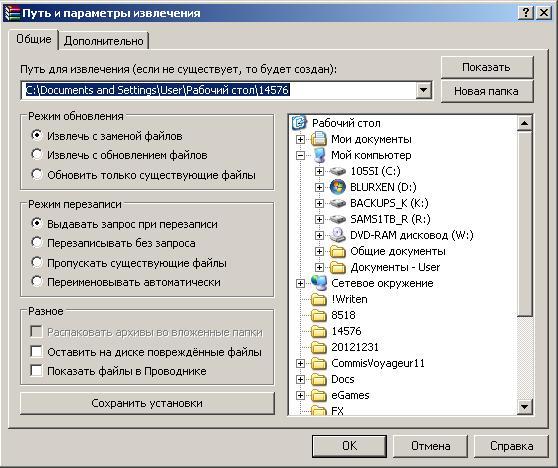
Вверху написан путь, куда Вы хотите распаковать файл. Этот путь Вы также можете набрать сами с клавиатуры.
К примеру: С:\название папки\
или D:\МоиФайлы\
Либо справа в выпадающем списке можно также выбрать нужное место. Выбрали место, нажимаете кнопку OK. Файл распакуется.
б) Архиватор 7-zip скачать можно здесь http://downloads.sourceforge.net/sevenzip/7z920.exe или здесь: http://sourceforge.net/projects/sevenzip/
Архиватор 7-Zip упаковывает и распаковывает форматы: 7z, ZIP, GZIP, BZIP2 и TAR.
Только распаковывает: RAR, CAB, ISO, ARJ, LZH, CHM, Z, CPIO, RPM, DEB и NSIS.
После того как Вы скачали и установили данный архиватор, запустить программу можно, нажав последовательно «ПУСК - Программы - 7 zip - 7 zip File Manager».
Вы увидите приблизительно следующее окно:
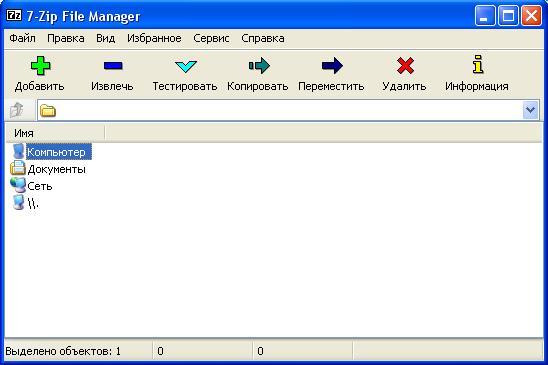
Далее Вы можете выбрать файл на своем компьютере который хотите разархивировать.
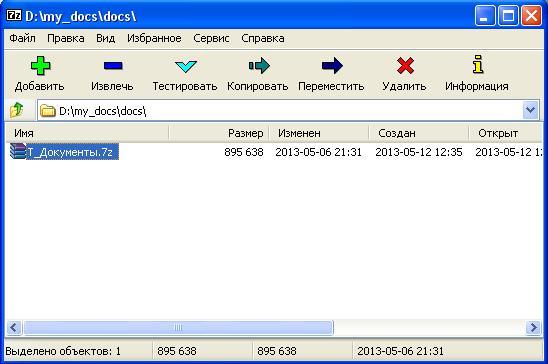
Выбираем необходимый файл и нажимаем кнопку «Извлечь». Далее можно указать путь, куда именно Вы хотите разархивировать файл:

Нажимаете «OK», файл распакуется.
2. Как открыть файл PDF?
Для того чтобы открыть файл в PDF-формате необходима специальная программа читалка pdf файлов.
Одной из самых популярных читалок для чтения pdf файлов является SumatraPDF, скачать ее можно здесь: https://nashol.me/files/soft/SumatraPDF-3.4.14221-32-install.exe.
64-битная версия SumatraPDF находится здесь https://nashol.me/files/soft/SumatraPDF-3.4.14221-64-install.exe.
Альтернативная программа для просмотра pdf файлов Foxit Reader.
Скачать русский вариант Foxit Reader для ОС Windows
версию 7.0.8 (размер 51 Мб) можно здесь:
https://nashol.me/files/soft/FoxitReader708.1216_prom_L10N_Setup.exe
версию 7.2.5 (размер 59 Мб) можно здесь:
https://nashol.me/files/soft/FoxitReader725.0930_prom_L10N_Setup.exe
или здесь английскую версию 7.2.8 (размер 37 Мб):
https://nashol.me/files/soft/FoxitReader728.1124_prom_enu_Setup.exe
После того как скачали программу ее нужно будет установить на компьютер, совершив двойной щелчок левой кнопкой мыши на скачанном файле и проследовав дальнейшим указаниям.
Когда установили программу Foxit Reader, совершаете двойной щелчок левой кнопкой мыши на файле в PDF-формате, который хотите открыть и файл автоматически откроется с помощью Foxit Reader.
Если же у Вас Android тогда Вам нужно зайти в Google Play Market и дать поиск "pdf reader" или "Foxit pdf" или "EBookDroid", там увидите Foxit MobilePDF или другое приложение для просмотра pdf, его установите и сможете открыть файл при помощи него.
Если у Вас iOS или MacOS Вам нужно установить с Apple Store приложение для просмотра pdf, djvu, fb2, doc файлов.
3. Как открыть файл DJVU?
Для того чтобы открыть файл в djvu-формате необходима специальная программа читалка djvu файлов - DjVuLibre DjView.
Скачать DjView для ОС Windows можно здесь:
https://nashol.me/files/soft/DjVuLibre-3.5.28_DjView-4.12_Setup.exe,
или здесь:
https://nashol.me/files/soft/djview-4.12.exe
Альтернативная программа для просмотра djvu файлов SumatraPDF, скачать можно здесь: https://nashol.me/files/soft/SumatraPDF-3.4.14221-32-install.exe.
После того как скачали программу ее нужно будет установить на компьютер, совершив двойной щелчок левой кнопкой мыши на скачанном файле и проследовав дальнейшим указаниям.
Когда установили программу DjView, совершаете двойной щелчок мышкой на файле в DJVU-формате, который хотите открыть и файл автоматически откроется с помощью DjView.
Если у Вас возникли какие-то вопросы, то можете написать на адрес: contact@nashol.me.
Если у Вас Android, то нужно поискать в Play Market "EBookDroid" или "djvu reader" и установить это приложение на планшет или телефон, после Вы сможете открыть файл с расширением djvu или djv.
Если у Вас iOS или MacOS Вам нужно установить с Apple Store приложение для просмотра djvu.
4. Как открыть файл fb2?
Для того чтобы открыть файл в fb2-формате необходима специальная программа читалка fb2 файлов.
Для этого можно использовать программу SumatraPDF.
Программа для просмотра fb2 файлов SumatraPDF, скачать можно здесь: https://nashol.me/files/soft/SumatraPDF-3.4.14221-32-install.exe.
После того как скачали программу ее нужно будет установить на компьютер, совершив двойной щелчок левой кнопкой мыши на скачанном файле и проследовав дальнейшим указаниям.
Когда установили программу FBReader, совершаете двойной щелчок мышкой на файле в fb2-формате, который хотите открыть, и файл автоматически откроется с помощью FBReader.
Если у Вас Android, то нужно поискать в Google Play Market "EBookDroid" или "fb2 reader" и установить это приложение на планшет или телефон, после Вы сможете открыть файл с расширением fb2 или fb2.zip.
Если у Вас iOS или MacOS Вам нужно установить с Apple Store приложение для просмотра fb2.
5. Как открыть файл txt?
Для того чтобы открыть файл в TXT-формате нужна стандартная программа "Блокнот". Обычно эта программа входит в стандартный пакет программ, устанавливаемых вместе с Windows. Поэтому обычно достаточно просто совершить двойной щелчок левой кнопкой мыши на нужном файле и он автоматически откроется.
6. Как открыть файл doc или docx или rtf?
Для того чтобы открыть файл в doc или docx или в rtf формате необходима программа Microsoft Office Word, которая входит в пакет программ Microsoft Office. Купить лицензию Microsoft Office можно здесь:
Купить MS Office (Реклама, ООО "ЯНДЕКС", ИНН: 7736207543, erid: 3apb1QrwwqYrepCE2sXKJkHFdKdCVtUBcoyNfeZWLwpdo).
Отметим, что расширение doc имеют файлы, созданные в Microsoft Office Word 2003 и более ранних версиях. А документы, созданные в Microsoft Office Word 2007 и позже, имеют расширение docx. Поэтому чтобы иметь возможность открывать файлы как doc так и docx необходимо установить на компьютер Microsoft Office Word 2007 или более позднюю версию.
Также Вы можете открыть файлы с расширением doc или docx с помощью бесплатной программы OpenOffice.org Writer, которая входит в пакет офисных приложений OpenOffice. Бесплатно скачать OpenOffice можно здесь:
Скачать бесплатно OpenOffice для Windows и других ОС.
Если у Вас Android, то нужно поискать в Play Market "doc ppt xls reader" и установить это приложение на планшет или телефон, после Вы сможете открыть файл формата doc, docx, ppt, pptx, xls, xlsx, rtf.
Если у Вас iOS или MacOS Вам нужно установить с Apple Store приложение для просмотра doc, docx, ppt, pptx, xls, xlsx, rtf.
7. Как открыть файл epub, mobi, chm, xps и другие форматы?
Для того чтобы открыть файл в epub, mobi, chm, xps форматах необходима специальная программа SumatraPDF.
Скачать SumatraPDF можно здесь: https://nashol.me/files/soft/SumatraPDF-3.4.14221-32-install.exe
Эта версия подходит как для 32-х битных ОС, так и для 64-х битных.
Для 64-битной ОС Windows можно скачать здесь: https://nashol.me/files/soft/SumatraPDF-3.1.2-64-install.exe
После того как скачали программу ее нужно будет установить на компьютер, совершив двойной щелчок левой кнопкой мыши на скачанном файле и проследовав дальнейшим указаниям.
SumatraPDF может открывать файлы формата pdf, djvu, fb2 (Fiction Book), epub, mobi, chm, xps и другие.
Когда установили программу SumatraPDF, совершаете двойной щелчок мышкой на файле, который хотите открыть, и файл автоматически откроется с помощью SumatraPDF.
Если у Вас Android, то нужно поискать в Google Play Market "EBookDroid" или "epub reader" или "mobi reader" или "chm reader" и установить это приложение на планшет или телефон, после Вы сможете открыть Ваш файл.
Если у Вас iOS или MacOS Вам нужно установить с Apple Store приложение для просмотра epub или mobi или chm.
8. Как открыть файл xls или xlsx?
Для того чтобы открыть файл в xls или xlsx-формате необходима программа Microsoft Office Excel, которая входит в пакет программ Microsoft Office. Купить лицензию Microsoft Office можно здесь:
Купить MS Office (ООО "ЯНДЕКС", ИНН: 7736207543, erid: 3apb1QrwwqYrepCE2sXKJkHFdKdCVtUBcoyNfeZWLwpdo).
Отметим, что расширение xls имеют файлы, созданные в Microsoft Office Word 2003 и более ранних версиях. А документы, созданные в Microsoft Office Word 2007 и позже, имеют расширение xlsx. Поэтому чтобы иметь возможность открывать файлы как xls так и xlsx необходимо установить на компьютер Microsoft Office Excel 2007 или более позднюю версию.
Также Вы можете открыть файлы с расширением xls или xlsx с помощью бесплатной программы OpenOffice.org Calc, которая входит в пакет офисных приложений OpenOffice. Бесплатно скачать OpenOffice можно здесь:
Скачать бесплатно OpenOffice для Windows и других ОС.
Если у Вас Android, то нужно поискать в Play Market "doc ppt xls reader" и установить это приложение на планшет или телефон, после Вы сможете открыть файлы с расширениями doc, docx, ppt, pptx, xls, xlsx, rtf.
Если у Вас iOS или MacOS Вам нужно установить с Apple Store приложение для просмотра doc, docx, ppt, pptx, xls, xlsx, rtf.
9. Как открыть файл ppt или pptx?
Файлы в формате ppt или pptx - это презентации.
Для того чтобы открыть файл в ppt или pptx-формате необходима программа Microsoft Office PowerPoint, которая входит в пакет программ Microsoft Office. Купить лицензию Microsoft Office можно здесь:
Купить MS Office (ООО "ЯНДЕКС", ИНН: 7736207543, erid: 3apb1QrwwqYrepCE2sXKJkHFdKdCVtUBcoyNfeZWLwpdo).
Отметим, что расширение ppt имеют файлы, созданные в Microsoft Office PowerPoint 2003 и более ранних версиях. А документы, созданные в Microsoft Office PowerPoint 2007 и позже, имеют расширение pptx. Поэтому чтобы иметь возможность открывать файлы как xls так и xlsx необходимо установить на компьютер Microsoft Office PowerPoint 2007 или более позднюю версию.
Также Вы можете открыть файлы с расширением ppt или pptx с помощью бесплатной программы OpenOffice.org Impress, которая входит в пакет офисных приложений OpenOffice. Бесплатно скачать OpenOffice можно здесь:
Скачать бесплатно OpenOffice для Windows и других ОС.
Если у Вас Android, то нужно поискать в Play Market "doc ppt xls reader" и установить это приложение на планшет или телефон, после Вы сможете открывать файлы с расширениями doc, docx, ppt, pptx, xls, xlsx, rtf.
Если у Вас iOS или MacOS Вам нужно установить с Apple Store приложение для просмотра doc, docx, ppt, pptx, xls, xlsx, rtf.
10. Специальные устройства для просмотра и чтения электронных книг
Для чтения электронных книг можно использовать как специальные устройства, так и универсальные.
10.1.Планшеты на ОС Андроид - относятся к универсальным устройствам, которые позволяют читать книги любых форматов:
Купить Андроид Планшет (Реклама, ООО ТЕХНОПАРК - ЦЕНТР, ИНН: 7715631511, erid: 3apb1QrwwqYrepCE2sXKJkHFdKdCVtUBcoyNfeZWLwpdv).
Для чтения книги на планшете Андроид используется специальное приложение. Купив Android Планшет или телефон, Вы можете поискать в Google Play Market "EBookDroid" или "ebook reader" или "читалка" и установить это приложение на планшет или телефон. После этого Вы сможете открыть файлы с расширением любого формата.
10.2.Планшеты на ОС Андроид, iOS и других ОС - относятся к универсальным устройствам, которые позволяют читать книги любых форматов:
Купить Планшет (Реклама, ООО ТЕХНОПАРК - ЦЕНТР, ИНН: 7715631511, erid: 3apb1QrwwqYrepCE2sXKJkHFdKdCVtUBcoyNfeZWLwpdv).
Для чтения книги на планшете используется специальное приложение, для iOS нужно его установить с Apple Store, для Андроида описано как это сделать выше.
10.3. Специальное устройство "Читалка" или "Ридер" (Reader) - электронное устройство для чтения электронных книг, иногда их называют также "электронными книгами":
Купить Ридер (Реклама, ООО ТЕХНОПАРК - ЦЕНТР, ИНН: 7715631511, erid: 3apb1QrwwqYrepCE2sXKJkHFdKdCVtUBcoyNfeZWLwpdv).
Обычно эти устройства позволяют читать электронные книги следующих форматов: FB2, TXT, PDF, RTF, EPUB, FB2.ZIP. Но при покупке этого устройства нужно смотреть поддерживает ли это конкретное устройство формат файла, который Вам необходим.
Теги: как распаковать файл :: файлы :: архив :: winrar :: rar :: zip :: 7zip :: pdf :: djvu :: doc :: как открыть файл





